发布时间:2016-07-15 10: 15: 34
几何画板号称是“21世纪动态几何”,能动态演示图形之间的变换,常常被老师们用来制作教学课件,方便在课堂上给学生们做动态演示,加深学生对知识点的理解。那么如果几何画板的一个页面不足以放下太多的内容,这是就需要考虑进行分页,这样可以使课件看起来有逻辑感。那就有人问了,分页以后怎么样实现页面跳转,方便在课堂上演示呢?下面就给大家介绍几何画板中实现页面跳转的方法。
步骤一 在利用几何画板制作教学课件时,如果发现一页根本没法完全给学生们展示所有内容,所以就需要分页进行演示。这时执行“文件”——“文档选项”命令,在弹出的对话框点击“增加页”按钮,此时可以选择增加空白页面或者从另一个文件复制页面过来,这样该几何画板文件就有了多个页面。
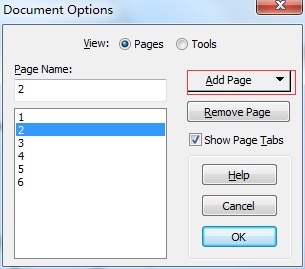
步骤二 执行“增加页”命令后,发现在几何画板的左下角多了几个按钮,这正是添加的页面名称,用鼠标分别点击左下角的页面按钮,可以使页面之间进行切换,达到跳转的目的。
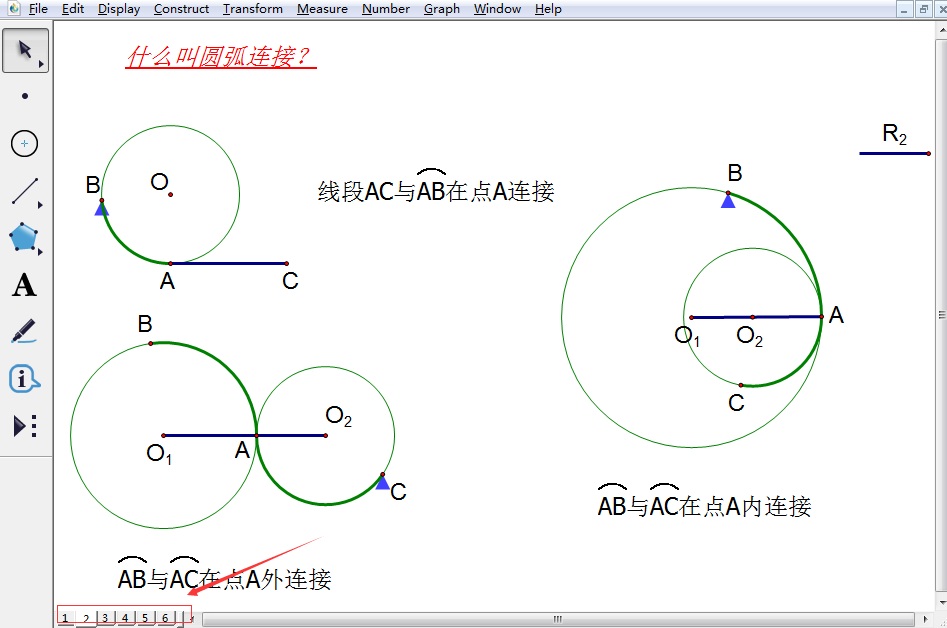
在多页面的几何画板文件中要实现页面的跳转可以通过“链接”按钮来实现。
步骤一 打开几何画板,执行“编辑”——“操作类按钮”——“链接”命令,在打开的链接对话框中,选择“链接到”,选择下拉箭头,找到要跳转的页面名称,点击“确定”即可。
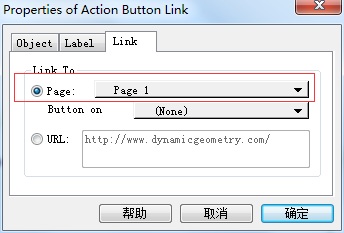
步骤二 这样就在当前画板上出现了一个链接按钮,可以修改该按钮的名称,比如“第三页”,这样点击此按钮,就可以迅速跳转的第三个页面,就可以给学生们讲解该页面上的内容。
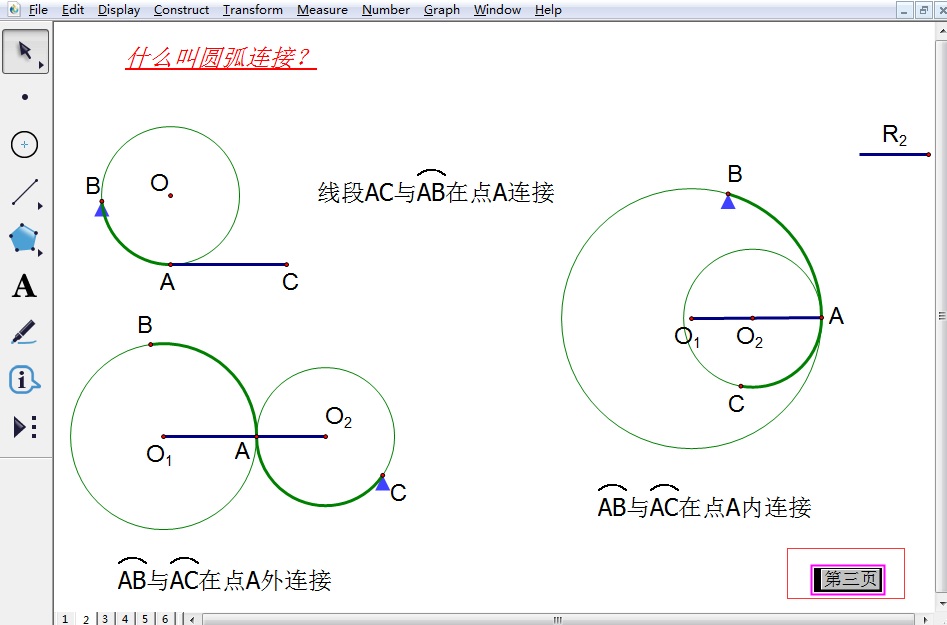
以上给大家介绍了在几何画板中实现页面跳转的两种方法,方法一比较直接,在页面较多的情况下不好操作;方法二就比较灵活,可以快速跳转到需要的页面,是比较方便的。几何画板链接按钮不仅仅可以用来链接到页面,还可以链接网站和E-mail,具体教程可参考:如怎样在几何画板添加链接。
展开阅读全文
︾